

Los Chromebook ofrecen soporte integrado para tunelización SSH con su shell crosh incluido y comando SSH. Un túnel SSH le permite utilizar una conexión SSH como una VPN o proxy cifrado, enviando su tráfico de navegación a través del túnel seguro.
Esto le permite cifrar el tráfico cuando navega en una red pública, acceder a contenido bloqueado geográficamente o incluso a través de un túnel para evitar la censura de Internet como el Gran Cortafuegos de China .
Paso 1: abra el túnel SSH
RELACIONADO: Más de 10 comandos incluidos en el Crosh Shell oculto de Chrome OS
Al configurar el túnel SSH en cualquier sistema operativo, hay dos pasos. Primero, deberá establecer una conexión con el Servidor SSH y abre un túnel.
Para hacer esto, abra la concha de crosh presionando Ctrl + Alt + T en cualquier lugar de Chrome OS. El shell se abrirá en una pestaña del navegador.
A continuación, utilice el comando ssh apropiado para conectarse a un servidor SSH y establecer un túnel. Hará esto ejecutando el comando ssh y luego escribiendo cada opción en su propia línea, así:
ssh
host [SSH server IP address or hostname] (Ingrese aquí la dirección IP o el nombre de host del servidor SSH remoto).
usuario [username] (Introduzca aquí su nombre de usuario en el servidor SSH remoto).
puerto [port number] (Ingrese el número de puerto en el que está escuchando el servidor SSH. Si es el puerto predeterminado 22, no necesita esta línea).
Dynamic-forward [port number] (Ingrese un número de puerto local para el reenvío ssh, por ejemplo, 8800 dinámico hacia adelante .)
key [key file name] (Ingrese un nombre de archivo de clave si necesita una clave para conectarse al servidor SSH y no solo una contraseña. Omita esta línea si el servidor SSH no requiere una clave).
conectar
Después de ejecutar el comando de conexión, se le pedirá que ingrese la contraseña para autenticarse con el servidor o para desbloquear su archivo de claves.
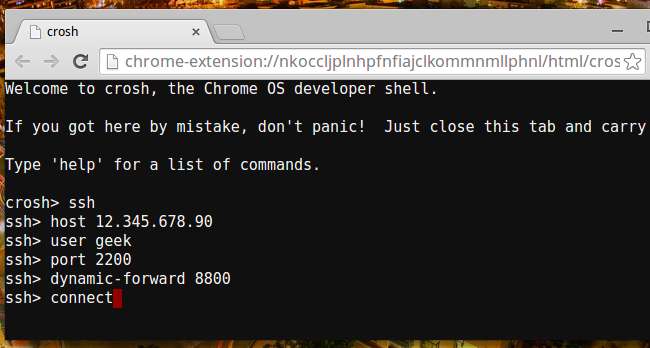
También puede utilizar el oficial Aplicación Secure Shell para esto. Inicie la extensión e ingrese los detalles del servidor SSH en la ventana de inicio de sesión. En el cuadro de argumentos, ingrese -D 8800 u otro número de puerto de su elección.
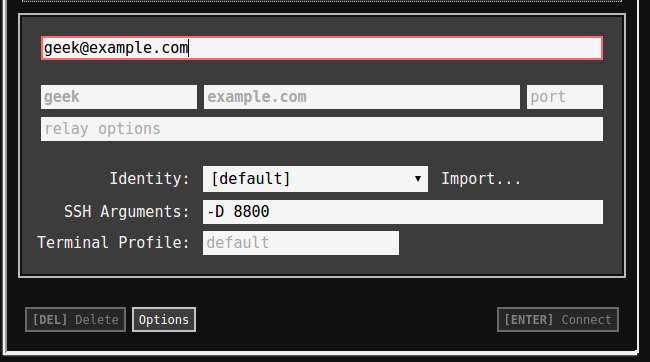
Paso 2: haz que Chrome OS use el túnel
RELACIONADO: 5 cosas interesantes que puede hacer con un servidor SSH
El túnel ahora está abierto, pero su Chromebook no lo usará automáticamente. Deberá especificar el túnel como un proxy en Chrome, lo que hará que Chrome envíe su tráfico a través del túnel.
Hay algunos problemas aquí, ya que Chrome OS normalmente no envía solicitudes de DNS a través del túnel (consulte error 29914 ). Esto se debe a que Chrome OS utiliza el protocolo SOCKS4 para el túnel de forma predeterminada, aunque es compatible con el protocolo SOCKS5 más seguro. No hay ninguna opción para elegir SOCKS5 al configurar un proxy en la interfaz de usuario de Chrome OS (consulte error 199603 ).
Si no le importa que sus solicitudes de DNS se envíen a través de su conexión actual, puede habilitar el proxy de la forma habitual. Para hacerlo, abra la página de configuración de su Chromebook y marque la opción "Permitir proxies para redes compartidas" en la conexión a Internet. A continuación, haga clic en el nombre de su conexión a Internet, haga clic en la pestaña Proxy y seleccione "Configuración manual del proxy". A la derecha del host SOCKS, ingrese “localhost” y el puerto que especificó anteriormente.
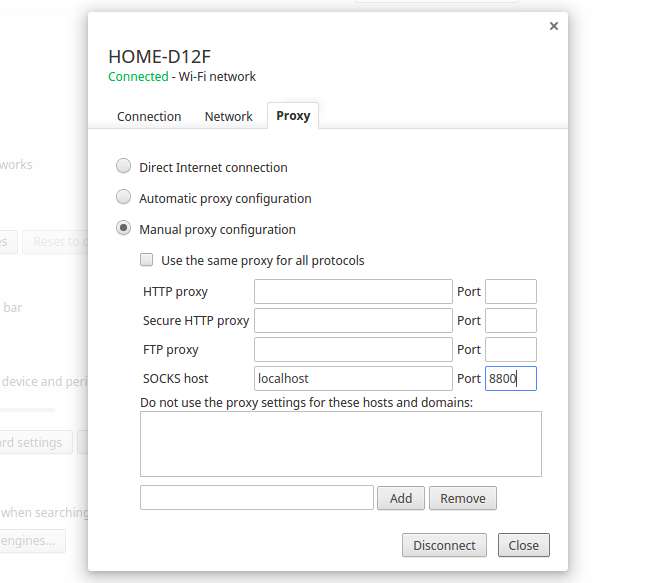
Para configurar un proxy SOCKS5 de forma sencilla, utilice el Extensión de proxy SwitchySharp . Le permite ingresar los detalles apropiados y seleccionar SOCKS5, utilizando la API de proxy de Chrome para cambiar la configuración de su proxy para que Chrome use un proxy SOCKS5.
Utilice la página Opciones de SwitchSharp para crear un nuevo perfil de proxy y asígnele el nombre "Túnel SSH". En Configuración manual y a la derecha de SOCKS Host, ingrese “localhost” como dirección e ingrese el número de puerto que eligió anteriormente. Elija la opción "SOCKS v5". Cuando utilice este perfil de proxy, reenviará su tráfico a través del túnel SSH.
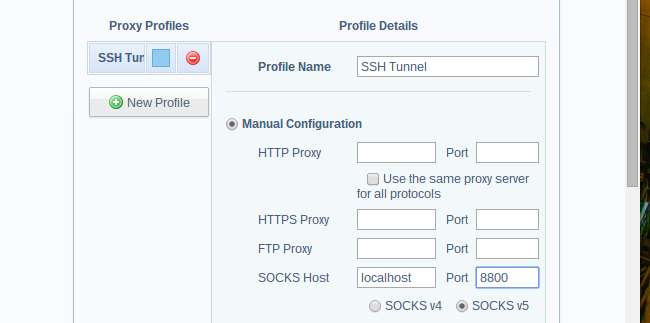
Si prefiere no utilizar una extensión de navegador, puede crear su propio archivo de configuración automática de proxy (PAC) y señalarlo con Chrome. Para hacer esto, simplemente use un editor de texto ( No es un buen editor de texto sin conexión para Chrome OS) e ingrese el siguiente texto en él:
función FindProxyForURL (url, host)
{
return "SOCKS5 localhost:8800";
}
Por supuesto, debe ingresar el puerto que eligió anteriormente si no eligió 8800. Guarde el archivo de texto con la extensión de archivo .pac; por ejemplo, puede guardarlo en su carpeta de Descargas.
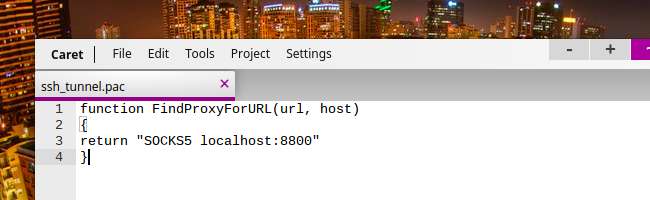
Ahora puede volver a visitar la pantalla de configuración de proxy y elegir "Configuración automática de proxy". Ingrese la ruta al archivo .pac, ya sea almacenado en su Chromebook usted mismo o en un servidor remoto. Por ejemplo, la ruta para acceder a su carpeta de descargas en Chrome OS es file: /// home / chronos / user / Downloads /. Entonces, dado que guardamos nuestro archivo con el nombre ssh_tunnel.pac, ingresaríamos archivo: ///home/chronos/user/Downloads/ssh_tunnel.pac aquí.
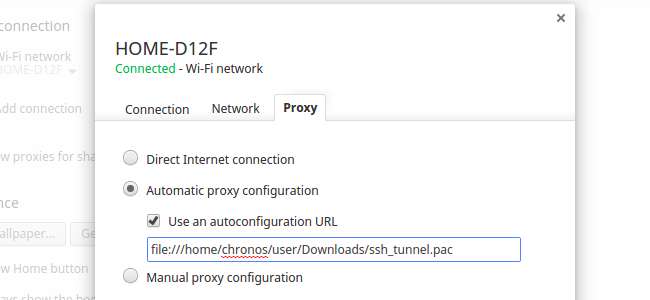
Si comienza a ver errores de conexión mientras usa la configuración del proxy, puede deberse a que su conexión SSH se cerró. Deberá volver a conectarse al servidor SSH de la misma manera o deshabilitar las opciones de proxy, lo que permitirá que su Chromebook se conecte a Internet directamente nuevamente.
Credito de imagen: sigckgc en Flickr






